Erfahre, was du tun kannst, wenn die Tasten deines Galaxy Geräts nicht mehr funktionieren
Wenn du die Lautstärke nicht mehr mit den Lautstärketasten deines Geräts regulieren oder dein Gerät mit der Seitentaste nicht mehr ausschalten kannst, musst du zuerst herausfinden, ob es sich um einen Software- oder Hardwarefehler handelt. Gehe wie folgt vor, um Tastenstörungen zu beheben.
Bevor du die nachstehenden Empfehlungen ausprobierst, solltest du überprüfen, ob die Software deines Geräts und die zugehörigen Apps auf die neueste Version aktualisiert sind. Zur Aktualisierung der Software deines Mobilgeräts befolge diese Schritte:
1. Gehe zu Einstellungen > Software-Update.
2. Tippe auf Herunterladen und installieren.
3. Folge den Anweisungen auf dem Bildschirm.
Diagnostiziere das Problem mithilfe der Samsung Members App
Ermittle zunächst die Ursache für die Fehlfunktion der Tasten. Prüfe, ob die Hülle oder Fremdkörper das Drücken der Tasten verhindern.
Wird das Problem durch die Hardware deines Geräts verursacht, empfehlen wir einen Besuch in unserem Support Center. Bevor du jedoch einen Servicetermin buchst, solltest du herausfinden, was die Fehlfunktion der Tasten verursacht. Gehe hierzu wie folgt vor:
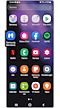
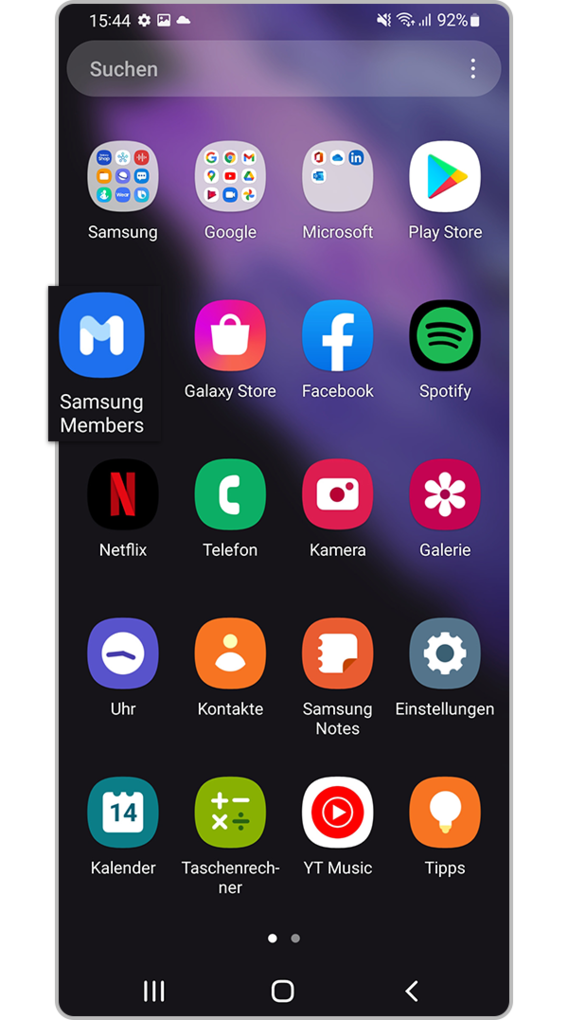
Alle Einstellungen zurücksetzen
Wenn die Samsung Members-App keinen Hardwarefehler an den Tasten findet, versuche, alle Einstellungen zurückzusetzen, um das Problem zu beheben.
Hinweis:
- Wenn du die Option Alle Einstellungen zurücksetzen verwendest, werden deine Daten nicht gelöscht.
Hinweis: Bildschirmabbildungen und Menüpunkte können je nach Modell und Softwareversion variieren.
War dieser Inhalt nützlich?
Danke für deine Rückmeldung!
Bitte beantworte alle Fragen.


















